Vandaag leggen we uit hoe je NVIDIA Overlay opent? De NVIDIA in-game overlay is slechts een van de vele voordelen van NVIDIA’s GeForce-ervaring. Met één druk op de knop kun je je game streamen, snelle herhalingen afspelen en gameplay opnemen.
Hoe NVIDIA-overlay openen?
Of je nu je hoogste score wilt verbeteren of de overwinning wilt behalen in een strak Overwatch-spel, de NVIDIA in-game overlay stelt je ook in staat om NVIDIA GPU-instellingen onmiddellijk aan te passen voor optimale prestaties. Deze tutorial helpt je bij het openen van de in-game overlay van NVIDIA en het oplossen van mogelijke problemen.
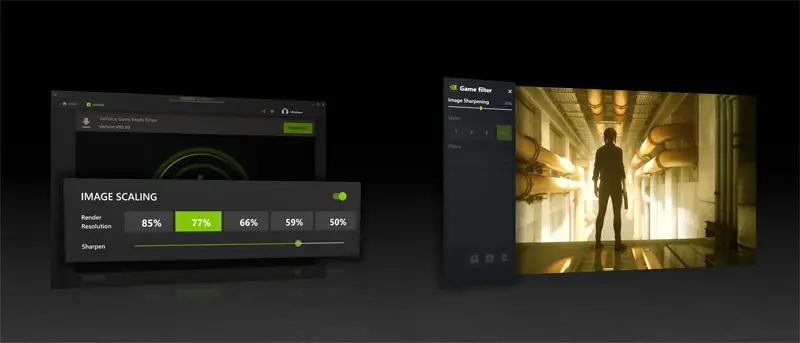
Wat is NVIDIA GeForce-overlay?
De meeste games kunnen met de overlay worden gespeeld, maar je moet eerst GeForce Experience installeren. Dit programma is vooraf geïnstalleerd op veel moderne besturingssystemen, vooral die met NVIDIA grafische kaarten zoals Windows 10 en Windows 11. U kunt het echter via de Nvidia-website doen als u de meest recente versie nodig heeft.
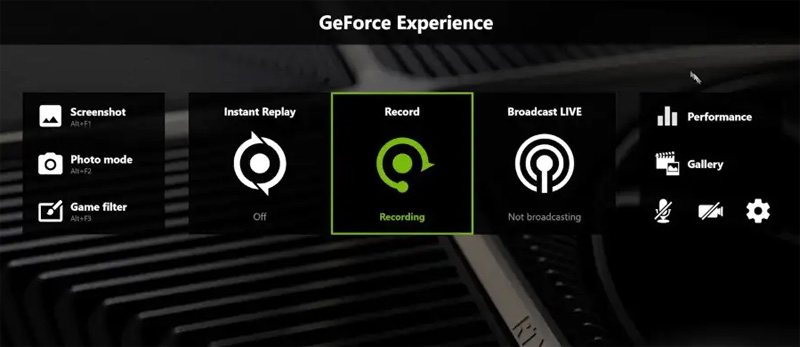
Hoe open ik het NVIDIA-menu?
Je kunt de overlay op elk moment openen nadat je GeForce Experience hebt geïnstalleerd door op Alt + Z te drukken. Dit ontgrendelt ook een aantal extra functies. Als u op Alt + F1 drukt, wordt de fotomodus geactiveerd, terwijl u op Alt + F2 drukt om een screenshot te maken terwijl de overlay actief is.
Eenmaal in de fotomodus kun je het uiterlijk van de game veranderen om screenshots te maken met unieke effecten. Het spel kan worden afgedekt in een raster van 3 bij 3, of u kunt filteren wat wordt weergegeven.
De filters hebben instellingen zoals Colorblind Mode, waarmee kleurenblinde spelers objecten in het spel kunnen onderscheiden. Daarnaast kun je een zwart-witfilter of een schilderachtig filter gebruiken om het spel te laten lijken alsof het met penseelstreken is getekend. Deze filters worden alleen toegepast voor de schermafbeelding; zodra je het menu Fotomodus verlaat, keert het uiterlijk van de game terug naar de oorspronkelijke staat.
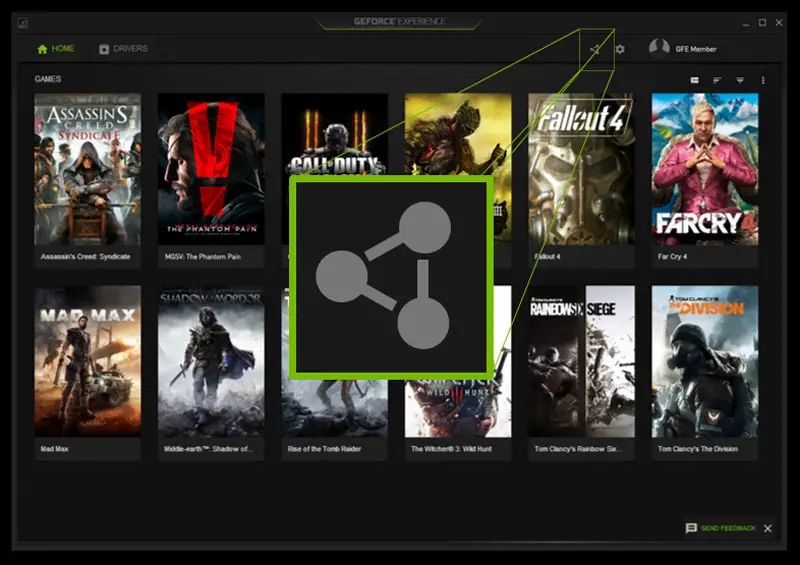
De derde optie, Game Filter, is beschikbaar als je besluit de filters te blijven gebruiken tijdens het spelen van het spel. Druk op Alt + F3 om Game Filters weer te geven nadat je de overlay hebt geopend. Je kunt de game anders spelen door een van de filters te selecteren die je hebt gebruikt voor de fotomodus en een paar nieuwe extra opties, zoals de mogelijkheid om de in-game HUD uit te schakelen.
Omdat kleurenblinde spelers gebruik kunnen maken van het kleurenblindfilter om het spel duidelijker te zien, vergroot deze functie de toegankelijkheidsmogelijkheden. Bovendien hebt u toegang tot prestatiestatistieken om de temperatuur en het voltage van uw GPU te controleren. Houd er rekening mee dat het toepassen van de aangepaste filters of andere overlay-functies van invloed kan zijn op uw framesnelheid. Dit besluit onze sectie waarin wordt uitgelegd hoe u NVIDIA Overlay opent.
Waarom kan ik mijn NVIDIA-configuratiescherm niet zien?
Er zijn tal van acties die u kunt ondernemen om het probleem op te lossen en op te lossen als u ontdekt dat de NVIDIA-overlay niet wordt geopend of niet reageert op uw opdrachten.
Start je computer opnieuw op
Gewoon uw computer opnieuw opstarten is de eerste en eenvoudigste methode. De meeste typische softwareproblemen kunnen in slechts enkele minuten worden opgelost.
Update uw GPU-stuurprogramma
Verouderde stuurprogramma’s zijn een van de meest voorkomende problemen met de NVIDIA-overlay. Door uw stuurprogramma’s bij te werken naar de meest recente versie, kunt u de Nvidia-overlay elimineren.
- Open GeForce-ervaring.
- Selecteer Stuurprogramma’s bovenaan het scherm.
- Selecteer Downloaden bovenaan het scherm.
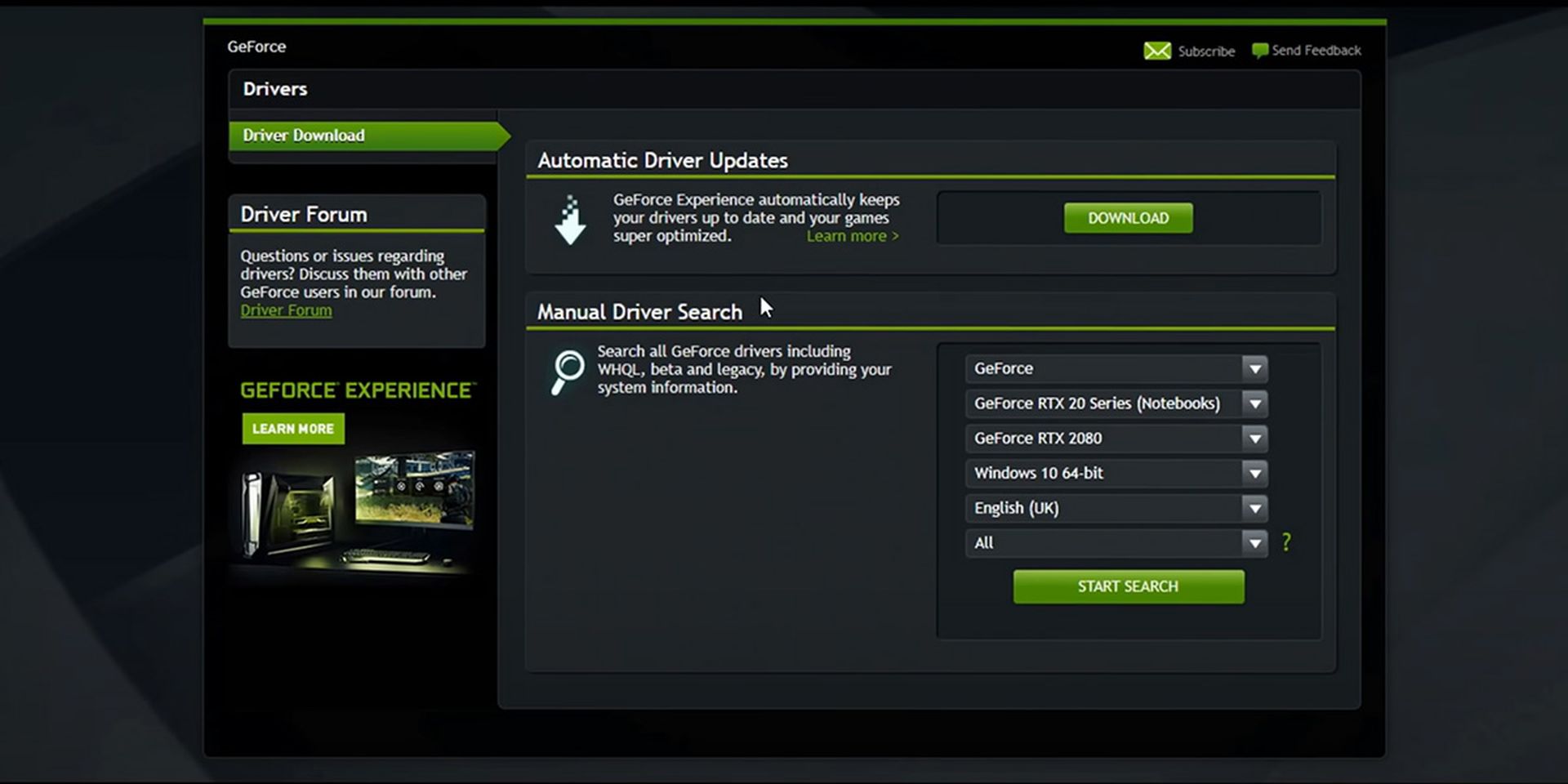
Voer GeForce Experience uit als beheerder
Om GeForce Experience toegang te geven tot alle privileges die het nodig heeft om goed te functioneren, moet u het mogelijk af en toe als beheerder uitvoeren.
- Klik met de rechtermuisknop op GeForce Experience in het menu Start en selecteer vervolgens Meer > Uitvoeren als beheerder.
- Er verschijnt een venster waarin om bevestiging wordt gevraagd. Kies Ja.
- Start een game nadat GeForce Experience is geopend voordat je op Alt + Z drukt om de overlay te onthullen. Als het werkt, moet u het elke keer als beheerder uitvoeren. Op deze manier wordt het maar één keer als beheerder uitgevoerd.
Om GeForce Experience elke keer in de beheerdersmodus te laten draaien, kun je de onderstaande stappen volgen:
- Kies Eigenschappen uit de GeForce Experience-pictogramselectie.
- Selecteer het tabblad Compatibiliteit wanneer het menu Eigenschappen verschijnt.
- Selecteer Toepassen nadat u deze software in de beheerdersmodus hebt uitgevoerd.
In dit bericht heb je geleerd hoe je NVIDIA Overlay opent. Heb je het nieuwste NVIDIA SIGGRAPH 2022 metaverse-evenement bekeken?
Source: Hoe NVIDIA-overlay openen?

